貼紙是一種註釋或評論形式,在 PDF 文件中起到說明作用。一般來說,貼圖為使用者提供了一種為 PDF 內容添加額外資訊圖表、回饋或視覺元素的方法。同時,PDF軟體中存在不同類型的貼紙。
本文將討論一種創新的 PDF 工具,您可以在其中找到大量貼紙。您還將了解如何透過此工具為 PDF 新增貼紙。為了您的方便,將以簡單明了的方式定義這些步驟。
第 1 部分:如何在 PDF 中新增貼圖?
貼紙是獨特的視覺元素,可以讓您的 PDF 看起來令人印象深刻且具有說明性。如果您想在 PDF 中新增貼紙,您可以使用UPDF,最好的 PDF 編輯和管理工具。因此,您可以使您的 PDF 文件時尚且有吸引力。這可以透過添加具有 120 多種風格、獨特顏色範圍的 PDF 貼紙註釋來完成。
Windows • macOS • iOS • Android 100% 安全性
UPDF將PDF貼紙分為多個類別,例如聖誕節、指針、標記、心情、數字、PIN和2023。如果您想使用 UPDF 將 PDF 貼紙註釋新增至 PDF 文檔,請在此處找到簡單的步驟來繼續編輯:
步驟一:進入注釋工具模式
- 在 Windows 系統電腦或 MacBook 上啟動 UPDF 軟體,然後按一下主頁上的「開啟檔案」按鈕匯入 PDF 文件。

- 打開 PDF 後,點擊左側工具列中的「註釋」圖示。

第 2 步:選擇貼紙註釋工具
- 從螢幕頂端的註釋工具中,點選「貼紙」圖示。這將打開一個顯示不同貼紙的面板。選擇所需的貼紙選項,將遊標置於所需區域,然後按一下滑鼠左鍵。
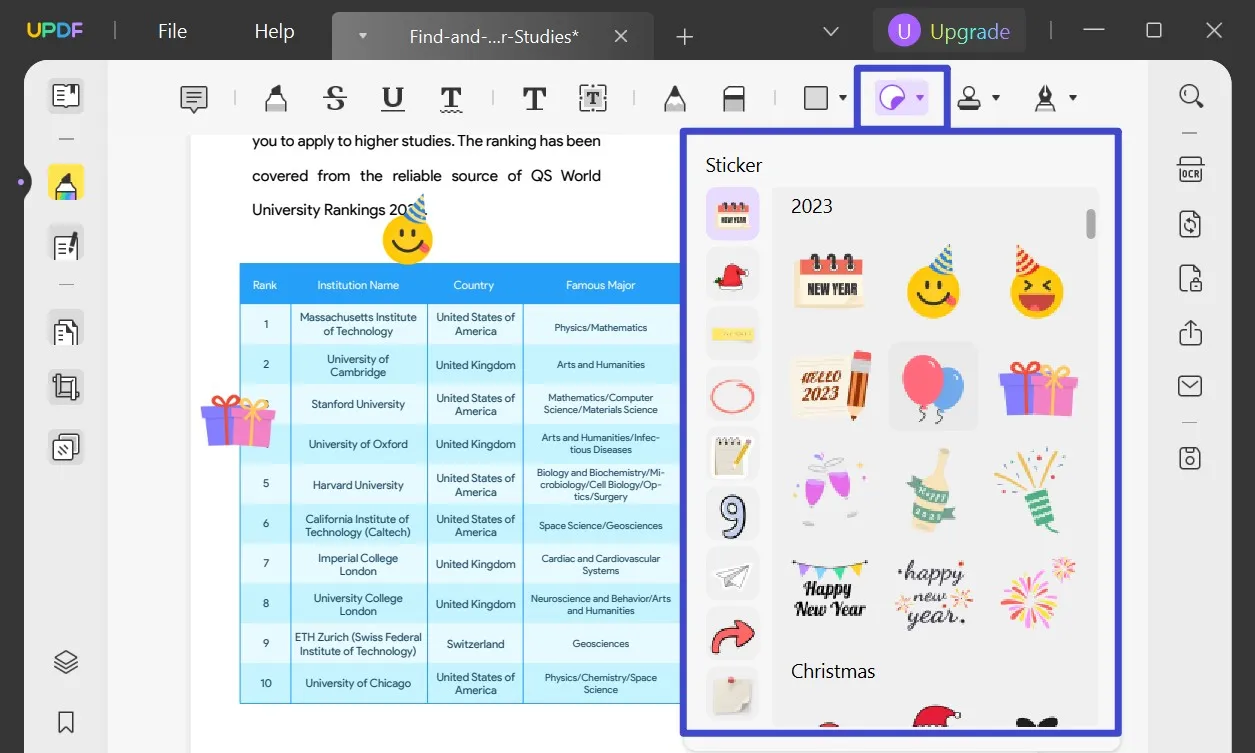
- 放置貼紙後,您可以點擊調整貼紙的大小,因為它支援比例縮放。
步驟 3:儲存附註釋的 PDF 文檔
- 繼續點選 UPDF 右側側邊欄工具中的「另存為其他」圖示。然後,選擇“儲存”選項。
- 或者,按下鍵盤上的「Ctrl/Command + S」進行儲存。
Windows • macOS • iOS • Android 100% 安全性
第 2 部分:如何列印 PDF 貼紙?
有了貼紙,您的 PDF 將變得獨特而有趣。畢竟,它們帶來了特殊的說明性外觀,為您的文件提供了所需的吸引力。同時,在文件中添加貼紙後,列印 PDF 會是一個更好的主意。
這樣,您就可以向其他人展示您的藝術創作。您也可以將貼紙貼到紙本文件上來使用這些數位貼紙。其他一些人可能有興趣尋找可列印的 PDF 貼紙。要了解如何將貼紙添加到 PDF 並列印它們,這些簡化的說明將幫助您:
步驟 1: 新增並調整 PDF 貼紙尺寸
在 UPDF 中開啟所需的 PDF 文檔 ,然後按照第 1 部分中討論的說明向其中添加貼紙。
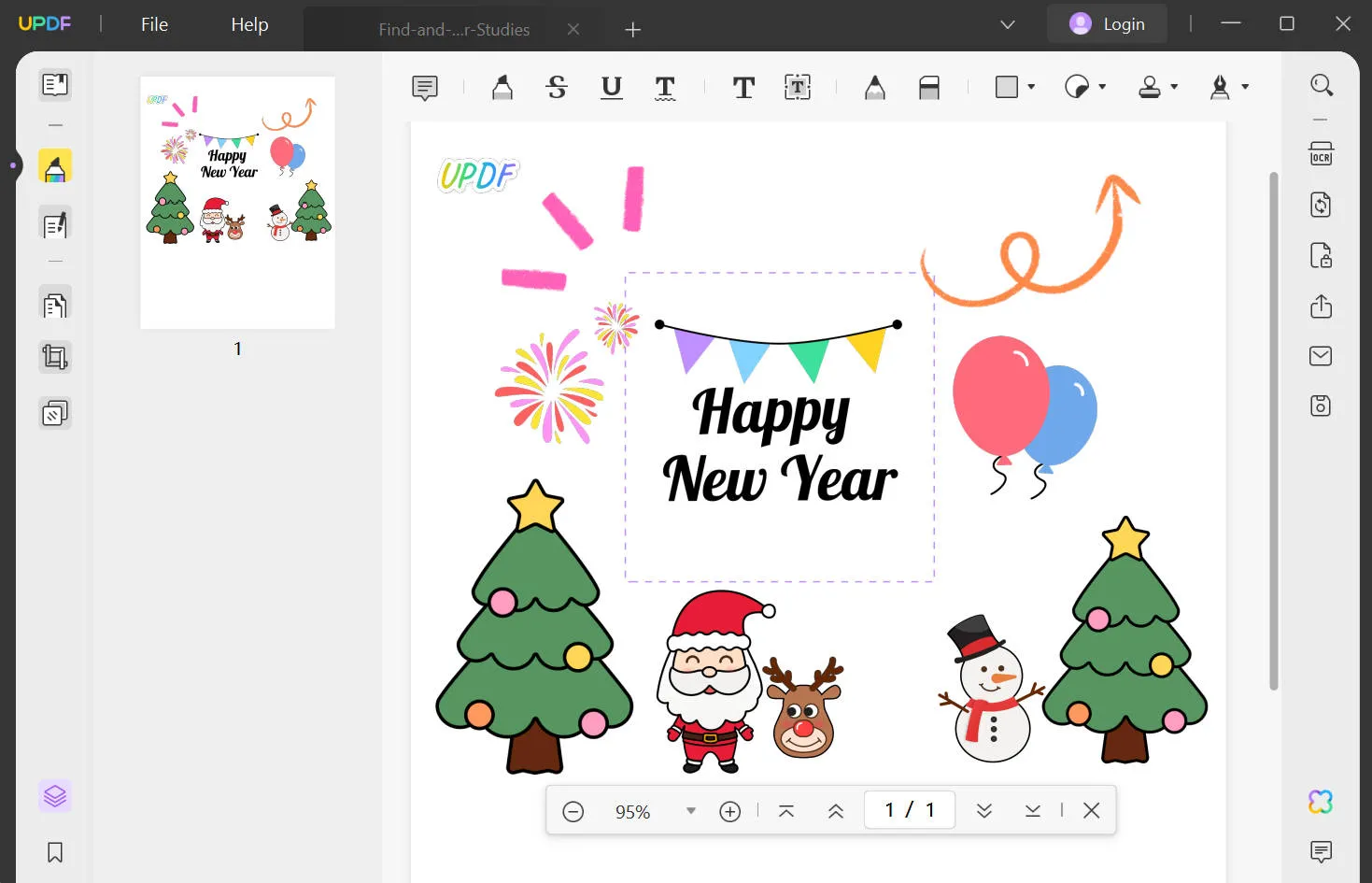
第 2 步:列印 PDF 貼紙
若要列印貼紙,請繼續按一下螢幕左上角的「檔案」標籤。從下拉清單中選擇“列印”選項。
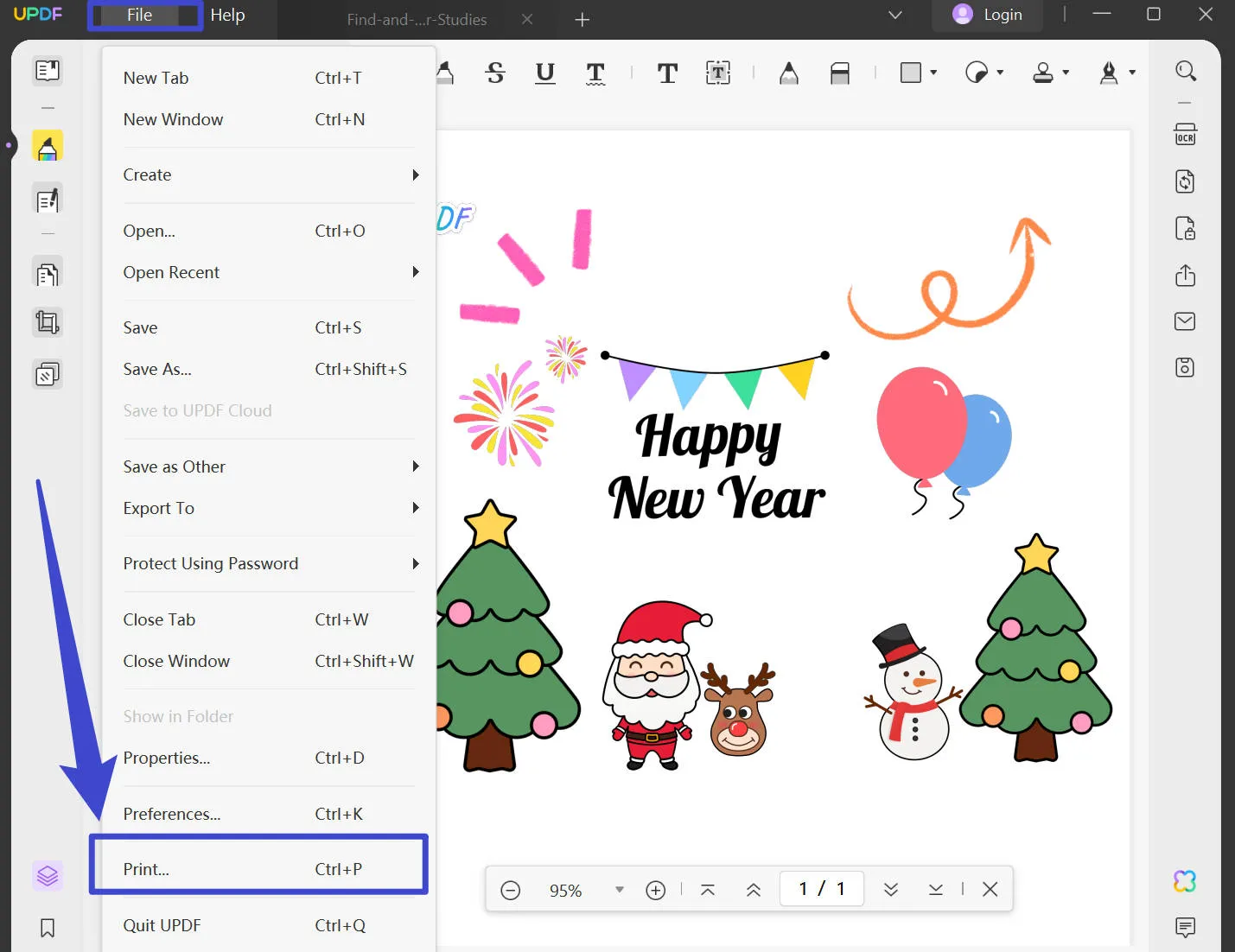
您也可以從鍵盤上按「Ctrl + P」或「Command + P 」。將會開啟一個列印窗口,您可以在其中調整印表機設定。
UPDF 可讓您調整紙張尺寸、方向、列印頁面設定、頁面尺寸或處理設定等等。若要開始 PDF 貼紙列印過程,請點選右下角的「列印」按鈕。
Windows • macOS • iOS • Android 100% 安全性
第 3 部分:什麼是 PDF 貼紙?
PDF 貼圖是一種互動式視覺元素,是添加到 PDF 文件中的一種特殊類型的註釋。理想情況下,貼紙可以是數位圖像、文字疊加、圖示、資訊圖表、形狀或任何彩色圖形插圖。使用 PDF 貼紙的目的是增強視覺效果、強調關鍵點、標記更正、添加註釋、融合品牌目標和組織內容。
請記住,在大多數情況下,您還可以個性化 PDF 貼紙。為此,您可以使用不同的 PDF 編輯工具來新增和修改貼圖。
第 4 部分:有關 PDF Sticker 的常見問題?
1. Adobe Acrobat 支援 PDF 貼紙嗎?
一般來說,Adobe Acrobat 不允許添加 PDF 貼紙,因為它缺乏這個獨特的功能。相比之下,UPDF 是最好的解決方案,因為它提供了超過 120 個選項的貼紙。 UPDF 中提供的貼紙品質很高,並且根據最新的設計趨勢製作。了解有關Adobe Acrobat 和 UPDF之間的詳細比較的更多資訊。
2. 什麼應用程式可以製作數位貼紙?
為了製作數位貼紙,您可以使用不同的應用程式來創建個人化貼紙。最推薦用於創建獨特數位貼紙的應用程式是 Canva、Figma 和 Photoshop。
3. 我可以在 PDF 文件中新增貼紙嗎?
事實上,您可以使用 UPDF PDF 文件管理器以簡單易行的方式為 PDF 文件添加貼圖。該平台上有 120 多種不同的貼紙,您可以應用它們來使您的 PDF 更具互動性。如果您想在牆壁或紙本文件上使用它們,您也可以根據您的要求調整貼紙的尺寸並列印它們。
總結
註釋是使 PDF 文件具有說明性、互動性和吸引力的好方法。因此,它們有助於吸引觀眾的注意力,從而鼓勵他們開始閱讀該文件。在本文中,您了解了新增免費可列印貼紙 PDF 的逐步說明。
此外,您還了解了UPDF,它因其豐富的功能和可靠的性能而躋身頂級PDF軟體之列。這個創新的人工智慧工具包非常易於使用,並以經濟實惠的價格提供了管理文件的所有重要功能。此外,它還提供雲端儲存選項來連結所有設備以管理文件。嘗試一下,您將會印象深刻。
Windows • macOS • iOS • Android 100% 安全性
 UPDF
UPDF
 Windows
Windows Mac
Mac iPhone/iPad
iPhone/iPad Android
Android UPDF AI 在線
UPDF AI 在線 UPDF 數位簽名
UPDF 數位簽名 PDF 閱讀器
PDF 閱讀器 PDF 文件註釋
PDF 文件註釋 PDF 編輯器
PDF 編輯器 PDF 格式轉換
PDF 格式轉換 建立 PDF
建立 PDF 壓縮 PDF
壓縮 PDF PDF 頁面管理
PDF 頁面管理 合併 PDF
合併 PDF 拆分 PDF
拆分 PDF 裁剪 PDF
裁剪 PDF 刪除頁面
刪除頁面 旋轉頁面
旋轉頁面 PDF 簽名
PDF 簽名 PDF 表單
PDF 表單 PDF 文件對比
PDF 文件對比 PDF 加密
PDF 加密 列印 PDF
列印 PDF 批量處理
批量處理 OCR
OCR UPDF Cloud
UPDF Cloud 關於 UPDF AI
關於 UPDF AI UPDF AI解決方案
UPDF AI解決方案  AI使用者指南
AI使用者指南 UPDF AI常見問題解答
UPDF AI常見問題解答 總結 PDF
總結 PDF 翻譯 PDF
翻譯 PDF 解釋 PDF
解釋 PDF 與 PDF 對話
與 PDF 對話 與圖像對話
與圖像對話 PDF 轉心智圖
PDF 轉心智圖 與 AI 聊天
與 AI 聊天 PDF 轉成 Word
PDF 轉成 Word PDF 轉成 Excel
PDF 轉成 Excel PDF 轉成 PPT
PDF 轉成 PPT 使用者指南
使用者指南 技術規格
技術規格 產品更新日誌
產品更新日誌 常見問題
常見問題 使用技巧
使用技巧 部落格
部落格 UPDF 評論
UPDF 評論 下載中心
下載中心 聯絡我們
聯絡我們











